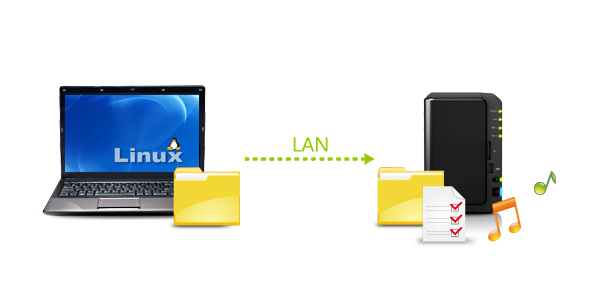
жҰӮиҝ°
Synology NAS з»ҸиҝҮдё“й—Ёи®ҫи®ЎпјҢеҸҜеҝ«йҖҹз®ҖеҚ•ең°еңЁжң¬ең°зҪ‘з»ңдёӯеӯҳеӮЁе’Ңе…ұдә«ж–Ү件пјҢи®©жӮЁзӣҙжҺҘи®ҝй—® Synology NAS дёҠзҡ„ж–Ү件иҖҢжІЎжңүжҜҸж¬Ўзҷ»еҪ• DSM зҡ„йә»зғҰгҖӮдҫӢеҰӮпјҢжӮЁеҸҜз”Ё NFS еғҸе…¶е®ғзҪ‘з»ңи®ҫеӨҮйӮЈж ·и®ҝй—® Synology NAS дёӯзҡ„ж–Ү件гҖӮ
жң¬ж–Үе°Ҷеј•еҜјжӮЁе®ҢжҲҗдҪҝз”Ё Linux и®Ўз®—жңәи®ҝй—®жң¬ең°зҪ‘з»ңдёӯ Synology NAS зҡ„жӯҘйӘӨгҖӮ
зӣ®еҪ•
- ејҖе§ӢиҝӣиЎҢд№ӢеүҚзҡ„еҮҶеӨҮ
- еҗҜз”Ё Synology NAS дёҠзҡ„ NFS
- дёәе…ұдә«ж–Ү件еӨ№жҢҮе®ҡ NFS жқғйҷҗ
- йҖҡиҝҮ NFS иЈ…иҪҪе…ұдә«ж–Ү件еӨ№
1.ејҖе§ӢиҝӣиЎҢд№ӢеүҚзҡ„еҮҶеӨҮ
жң¬ж–ҮеҒҮи®ҫжӮЁе·Іе®ҢжҲҗд»ҘдёӢзҡ„еҮҶеӨҮе·ҘдҪңпјҡ
- е®ҢжҲҗйҖҡиҝҮ Internet и®ҝй—® Synology NAS зҡ„й…ҚзҪ®пјҲиҜ·еҸӮйҳ…жӯӨж•ҷзЁӢпјүгҖӮ
2.еҗҜз”Ё Synology NAS дёҠзҡ„ NFS
з”Ё NFS е®ўжҲ·з«Ҝи®ҝй—®е…ұдә«ж–Ү件еӨ№еүҚпјҢжӮЁеҸҜжӣҙж”№ Synology NAS зҡ„зі»з»ҹи®ҫзҪ®пјҢе…Ғи®ёйҖҡиҝҮ NFS иҝӣиЎҢе…ұдә«гҖӮиҜ·жҢүз…§дёӢеҲ—жӯҘйӘӨжқҘж“ҚдҪңгҖӮ
- иҜ·дҪҝз”ЁеұһдәҺ administrators зҫӨз»„зҡ„еёҗжҲ·зҷ»еҪ• DSMгҖӮ
- иҜ·иҝӣе…ҘжҺ§еҲ¶йқўжқҝ > ж–Ү件жңҚеҠЎгҖӮ
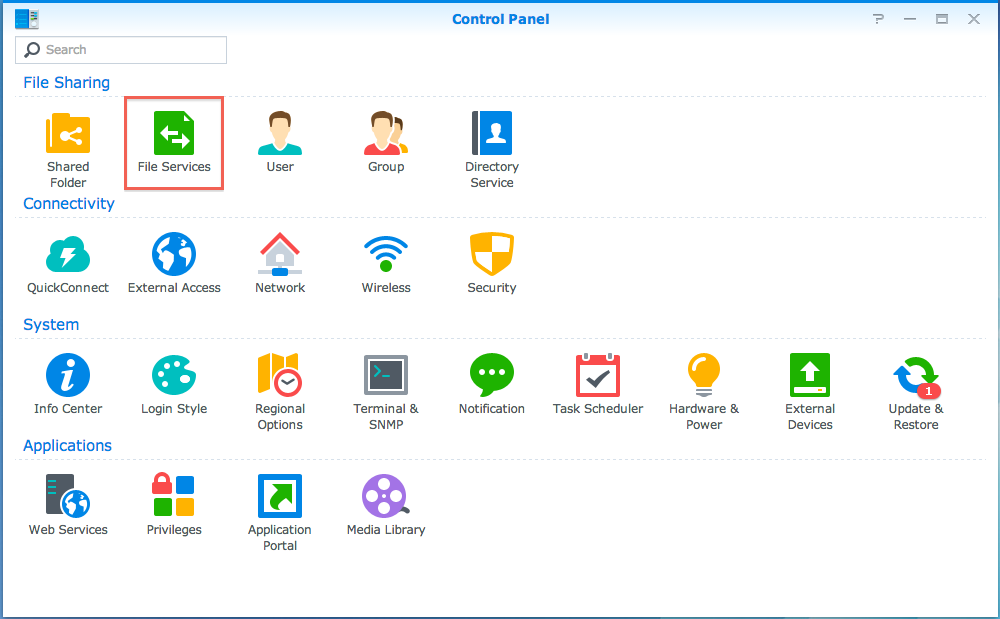
- еңЁ Win/Mac/NFS йҖүйЎ№еҚЎпјҢеӢҫйҖүеҗҜз”Ё NFSеӨҚйҖүжЎҶгҖӮ

- еҚ•еҮ»еә”з”ЁжқҘдҝқеӯҳи®ҫзҪ®гҖӮ
3.дёәе…ұдә«ж–Ү件еӨ№жҢҮе®ҡ NFS жқғйҷҗ
з”Ё NFS е®ўжҲ·з«Ҝи®ҝй—®е…ұдә«ж–Ү件еӨ№еүҚпјҢжӮЁеҝ…йЎ»е…ҲеҜ№иҰҒи®ҝй—®зҡ„е…ұдә«ж–Ү件еӨ№зҡ„ NFS жқғйҷҗиҝӣиЎҢй…ҚзҪ®гҖӮжҢүз…§дёӢеҲ—жӯҘйӘӨжӣҙж”№ Synology NAS дёҠе…ұдә«ж–Ү件еӨ№зҡ„ NFS жқғйҷҗгҖӮ
- иҜ·иҝӣе…ҘжҺ§еҲ¶йқўжқҝ > е…ұдә«ж–Ү件еӨ№гҖӮ
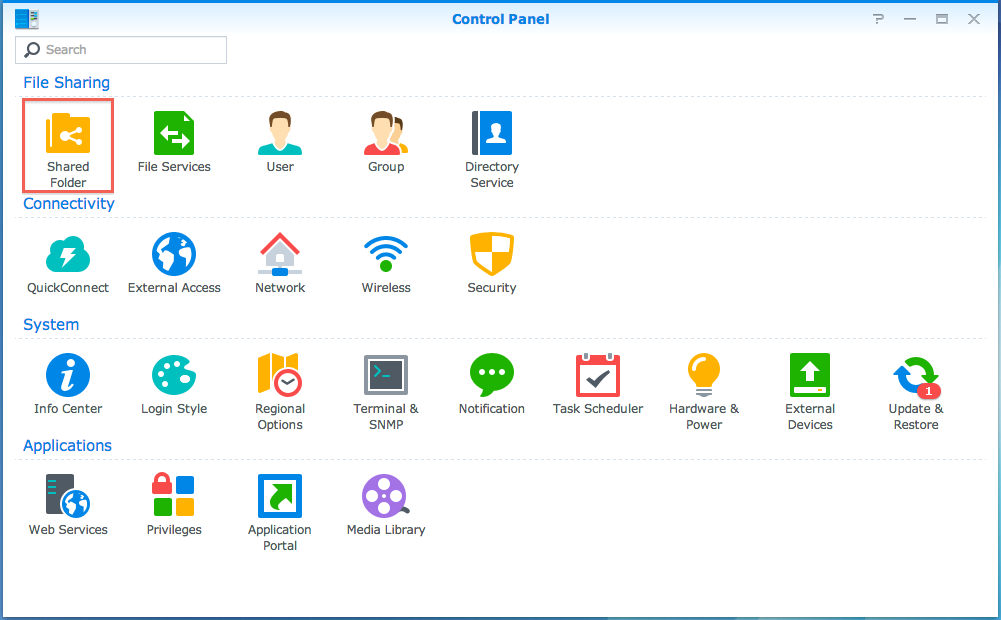
- йҖүжӢ©жӮЁиҰҒз”Ё NFS е®ўжҲ·з«Ҝи®ҝй—®зҡ„е…ұдә«ж–Ү件еӨ№пјҢ然еҗҺеҚ•еҮ»зј–иҫ‘гҖӮ
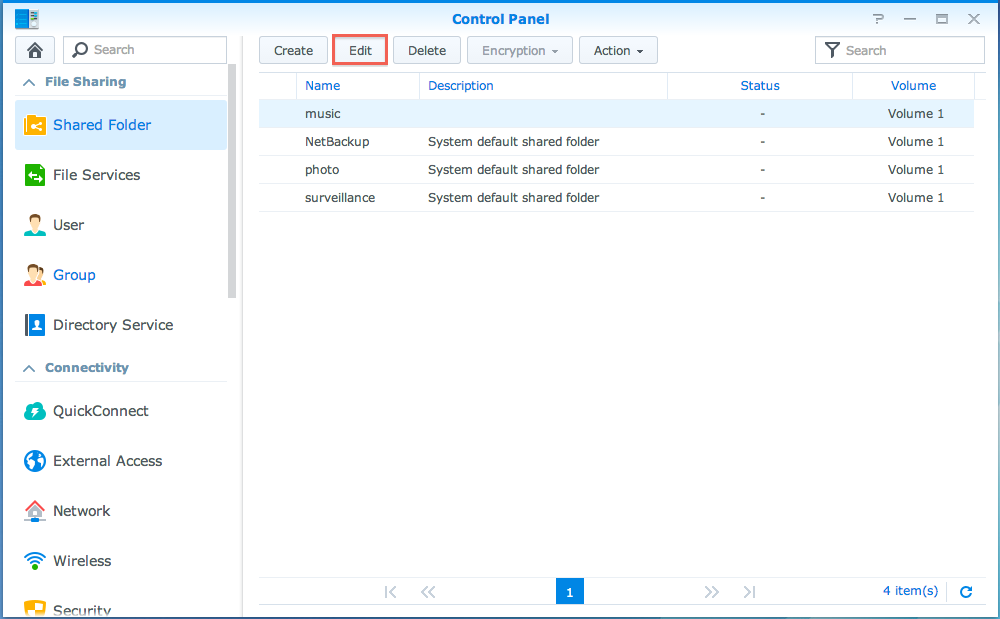
- иҜ·иҝӣе…ҘNFS жқғйҷҗйҖүйЎ№еҚЎгҖӮеҚ•еҮ»еҲӣе»әгҖӮ
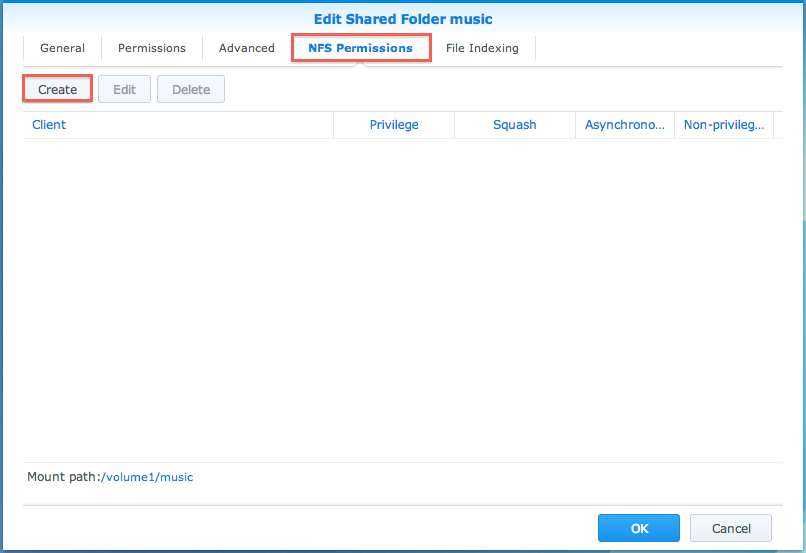
- зј–иҫ‘д»ҘдёӢж Ҹзӣ®пјҡ
- дё»жңәеҗҚжҲ– IPпјҡиҫ“е…Ҙе°Ҷи®ҝй—®е…ұдә«ж–Ү件еӨ№д№Ӣ NFS е®ўжҲ·з«Ҝзҡ„ IP ең°еқҖгҖӮжӮЁеҸҜд»Ҙз”ЁдёӢеҲ—дёүз§Қж–№ејҸеЎ«еҶҷжӯӨж Ҹпјҡ
- еҚ•дёҖдё»жңәпјҡе®Ңе…ЁеҗҲж јзҡ„еҹҹеҗҚжҲ– IP ең°еқҖгҖӮ
- дёҮз”Ёз¬ҰеҸ·пјҡ*,* .synology.com
- IP зҪ‘з»ңпјҡ 203.74.205.32/255.255.252.0, /24
- жқғйҷҗпјҡйҖүжӢ© NFS е®ўжҲ·з«Ҝзҡ„иҜ»еҶҷжқғйҷҗгҖӮ
- е®үе…ЁжҖ§пјҡжҢҮе®ҡиҰҒе®һж–Ҫзҡ„е®үе…Ёзұ»еһӢгҖӮ
- AUTH_SYSпјҡдҪҝз”Ё NFS е®ўжҲ·з«Ҝзҡ„ UIDпјҲз”ЁжҲ·ж ҮиҜҶз¬Ұпјүе’Ң GIDпјҲзҫӨз»„ж ҮиҜҶз¬ҰпјүжқҘжЈҖжҹҘи®ҝй—®жқғйҷҗгҖӮ
- Kerberos йӘҢиҜҒпјҡеҪ“ NFS е®ўжҲ·з«ҜиҝһжҺҘеҲ°е…ұдә«ж–Ү件еӨ№ж—¶еҸҜжү§иЎҢ Kerberos йӘҢиҜҒгҖӮе®ўжҲ·з«Ҝеҝ…йЎ»йҖҡиҝҮ Kerberos йӘҢиҜҒжүҚиғҪи®ҝй—®е…ұдә«ж–Ү件еӨ№гҖӮ
- Kerberos е®Ңж•ҙжҖ§пјҡдј иҫ“ж•°жҚ®ж—¶жү§иЎҢ Kerberos йӘҢиҜҒ并确дҝқж•°жҚ®еҢ…зҡ„е®Ңж•ҙжҖ§гҖӮ
- Kerberos йҡҗз§ҒжҖ§пјҡдј иҫ“ж•°жҚ®ж—¶жү§иЎҢ Kerberos йӘҢиҜҒ并еҜ№ NFS ж•°жҚ®еҢ…иҝӣиЎҢеҠ еҜҶеҸҜжңүеҠ©дәҺйҳІжӯўжҒ¶ж„Ҹе№Іжү° NFS йҖҡдҝЎйҮҸгҖӮ
- SquashпјҡжӯӨж ҸеҸҜи®©жӮЁжҺ§еҲ¶ NFS е®ўжҲ·з«Ҝз”ЁжҲ·зҡ„и®ҝй—®жқғйҷҗгҖӮиҜ·йҖүжӢ©дёӢеҲ—йЎ№зӣ®д№ӢдёҖпјҡ
- ж— жҳ е°„пјҡе…Ғи®ё NFS е®ўжҲ·з«Ҝзҡ„жүҖжңүз”ЁжҲ·пјҲеҢ…жӢ¬ж №з”ЁжҲ·пјүдҝқжңүеҺҹе§Ӣи®ҝй—®жқғйҷҗгҖӮ
- жҳ е°„ root дёә adminпјҡе°Ҷи®ҝй—®жқғйҷҗжҢҮе®ҡеҲ° NFS е®ўжҲ·з«Ҝзҡ„ root з”ЁжҲ·пјҢзӣёеҪ“дәҺжӮЁзі»з»ҹдёӯзҡ„ admin з”ЁжҲ·и®ҝй—®жқғйҷҗгҖӮ
- жҳ е°„ root дёә guestпјҡе°Ҷи®ҝй—®жқғйҷҗжҢҮе®ҡеҲ° NFS е®ўжҲ·з«Ҝзҡ„ root з”ЁжҲ·пјҢзӣёеҪ“дәҺжӮЁзі»з»ҹдёӯзҡ„ guest з”ЁжҲ·и®ҝй—®жқғйҷҗгҖӮ
- жҳ е°„жүҖжңүз”ЁжҲ·дёә adminпјҡе°Ҷи®ҝй—®жқғйҷҗжҢҮе®ҡеҲ° NFS е®ўжҲ·з«Ҝзҡ„жүҖжңүз”ЁжҲ·пјҢзӣёеҪ“дәҺжӮЁзі»з»ҹдёӯзҡ„ admin з”ЁжҲ·и®ҝй—®жқғйҷҗгҖӮ
- ејӮжӯҘпјҡеӢҫйҖүжӯӨйҖүйЎ№еҸҜи®©жӮЁзҡ„ Synology NAS еңЁе®ҢжҲҗеҜ№ж–Ү件зҡ„жӣҙж”№д№ӢеүҚеӣһеӨҚжқҘиҮӘ NFS е®ўжҲ·з«Ҝзҡ„иҜ·жұӮпјҢ并иҺ·еҫ—жӣҙеҘҪзҡ„жҖ§иғҪгҖӮ
- е…Ғи®ёйқһзү№жқғз«ҜеҸЈпјҡеӢҫйҖүиҜҘйҖүйЎ№еҸҜи®© NFS е®ўжҲ·з«ҜдҪҝз”Ёйқһзү№жқғз«ҜеҸЈиҝһжҺҘеҲ° Synology NASпјҲеҚіеӨ§дәҺ 1024 зҡ„з«ҜеҸЈпјүгҖӮ
- еҚ•еҮ»зЎ®е®ҡжқҘе®ҢжҲҗгҖӮ
- еҚ•еҮ»зЎ®е®ҡжқҘеә”з”Ё NFS жқғйҷҗгҖӮ
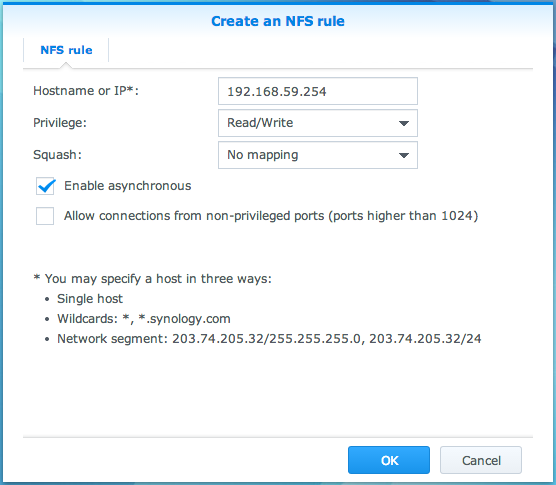
4.йҖҡиҝҮ NFS иЈ…иҪҪе…ұдә«ж–Ү件еӨ№
е®ҢжҲҗдёҠиҝ°жӯҘйӘӨеҗҺпјҢжӮЁеҸҜз”Ё NFS е®ўжҲ·з«ҜиЈ…иҪҪе…ұдә«ж–Ү件еӨ№гҖӮеңЁд»ҘдёӢз« иҠӮдёӯпјҢжҲ‘们е°ҶйҮҮз”Ё Linux и®ҝй—®е…ұдә«ж–Ү件еӨ№гҖӮ
- жү“ејҖзҪ‘йЎөжөҸи§ҲеҷЁпјҢиҜ·д»ҺжӮЁзҡ„и®Ўз®—жңәдҪҝз”ЁеұһдәҺ administrators зҫӨз»„зҡ„еёҗжҲ·зҷ»еҪ• DSMгҖӮ
- иҜ·иҝӣе…ҘжҺ§еҲ¶йқўжқҝ > е…ұдә«ж–Ү件еӨ№гҖӮйҖүжӢ©е…ұдә«ж–Ү件еӨ№пјҢ然еҗҺеҚ•еҮ»зј–иҫ‘гҖӮ
- иҜ·иҝӣе…ҘNFS жқғйҷҗйҖүйЎ№еҚЎгҖӮеңЁжӯӨеӨ„жӮЁеҸҜд»ҘжүҫеҲ°иҜҘе…ұдә«ж–Ү件еӨ№зҡ„иЈ…иҪҪи·Ҝеҫ„пјҢеҗҺйқўзҙ§и·ҹж јејҸ / [еҚ·еҗҚ] / [е…ұдә«ж–Ү件еӨ№еҗҚ]гҖӮ

- еңЁжӮЁзҡ„ Linux и®Ўз®—жңәдёӯпјҢжү“ејҖе‘Ҫд»ӨжҺ§еҲ¶еҸ°гҖӮ
- жҢүеҰӮдёӢж јејҸиҫ“е…ҘиЈ…иҪҪе‘Ҫд»Өпјҡ
mount [Synology NAS IP ең°еқҖ] : [е…ұдә«ж–Ү件еӨ№иЈ…иҪҪи·Ҝеҫ„] / [NFS е®ўжҲ·з«ҜиЈ…иҪҪзӮ№] - иҫ“е…ҘзЈҒзӣҳз©әй—ҙ(df)е‘Ҫд»Өд»ҘзЎ®и®ӨжӮЁе·ІжҲҗеҠҹиЈ…иҪҪиҜҘе…ұдә«ж–Ү件еӨ№гҖӮ
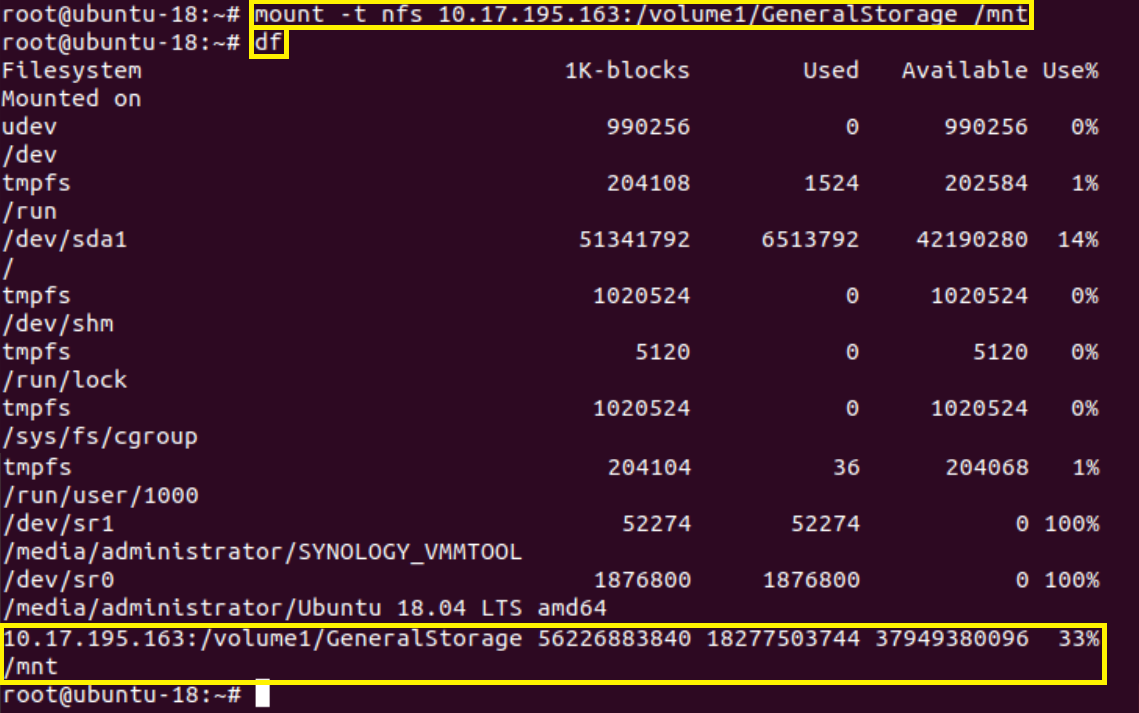
---------------------------------------------------------------------------------------------------
ITи§ЈеҶіж–№жЎҲпјҡ
ж–Ү件е…ұдә«гҖҒз§Ғжңүдә‘зӣҳгҖҒдјҒдёҡзҪ‘зӣҳ и§ЈеҶіж–№жЎҲ
еӯҳеӮЁйӣ·з”өDAS гҖҒSANгҖҒIPSAN ISCSI и§ЈеҶіж–№жЎҲ
дјҒдёҡзә§еӯҳеӮЁи§ЈеҶіж–№жЎҲ
еӨҮд»Ҫ е®№зҒҫи§ЈеҶіж–№жЎҲ
йҳІеӢ’зҙўз—…жҜ’и§ЈеҶіж–№жЎҲ
NAS еә”з”ЁеңәжҷҜпјҡе®ҢзҫҺи§ЈеҶіж–Ү件е…ұдә«/ж–Ү件еҲҶдә«й—®йўҳпјҢжӣҝд»Јдј з»ҹж–Ү件жңҚеҠЎеҷЁ
NASзҪ‘з»ңеӯҳеӮЁ ж–Ү件NASеӯҳеӮЁ гҖӮ
зҫӨжҷ–еӨҮд»ҪдёҖдҪ“жңә йҖӮз”ЁдәҺзҡ„дјҒзә§еӨҮд»ҪиҪҜ件жңүпјҡ
пјҲacronis е®үе…ӢиҜәж–Ҝ /veeamе®үзӣҹ/veritasеҚҺзқҝжі°/commvault ж…·еӯҡжІғеҫ· /arcserver )
PHD virtual , Nakivo, IBM spectrum protect , (TSM) HP data protector
DELL EMC Networker RecoverPoint Quest veritas system recovery 18
еӣҪеҶ…еӨҮд»ҪиҪҜ件пјҡйјҺз”ІпјҢзҒ«жҳҹд»“пјҢUPMпјҢжөӘж“ҺпјҢзҲұж•°
й»‘зҫӨжҷ–ж— жі•еҚҮзә§пјҢжҳ“дёўеӨұж•°жҚ®пјҢе»әи®®з”ЁзҷҪзҫӨжҷ–пјҢй»‘зҫӨжҷ–жҙ—зҷҪ
synology partnerпјҡж·ұеңіеӣҪдәҝеӣҪйҷ…пјҲеҮҜжҙӣиңңпјү дёҠжө·дё–е№ідјҹдёҡ
жңҚеҠЎеҢәеҹҹпјҡеӣӣе·қзҫӨжҷ– жҲҗйғҪзҫӨжҷ– иҘҝи—ҸзҫӨжҷ– йҮҚеәҶзҫӨжҷ–иҙөе·һзҫӨжҷ– иҙөйҳізҫӨжҷ– дә‘еҚ—зҫӨжҷ– жҳҶжҳҺзҫӨжҷ–
зҫӨжҷ–й…Қ件пјҡзҫӨжҷ–й’ҘеҢҷ зҫӨжҷ–зҪ‘еҚЎ зҫӨжҷ–еҶ…еӯҳ зҫӨжҷ–з”өжәҗ зҫӨжҷ–дё»жқҝ
зҫӨжҷ–з»ҙдҝ®пјҡзҫӨжҷ–дҝқдҝ®дҝқеҶ…дҝқеӨ–з»ҙдҝ® зҫӨжҷ–зЎ¬зӣҳж•°жҚ®жҒўеӨҚ зҫӨжҷ–е®ўжңҚ зҫӨжҷ–дҝқдҝ® зҫӨжҷ–з»ҙдҝ®пјү
зҫӨжҷ–ж•°жҚ®жҒўеӨҚпјҡ жңҚеҠЎеҷЁж•°жҚ®жҒўеӨҚ raidж•°жҚ®жҒўеӨҚ nasж•°жҚ®жҒўеӨҚ еёҢжҚ·ж•°жҚ®жҒўеӨҚ иҘҝж•°зЎ¬зӣҳжҒўеӨҚ seagate ж•°жҚ®жҒўеӨҚ WDж•°жҚ®жҒўеӨҚ
еӣҪиЎҢеҺҹиЈ…жӯЈе“ҒпјҲеӣҪд»ЈпјҢжҖ»д»ЈзҗҶпјҢжҖ»еҲҶй”Җе•Ҷпјүж–№жЎҲйҖӮз”ЁжңәеһӢпјҡ
19-зі»еҲ—
DS1219+
18-зі»еҲ—: FS1018гҖҒRS3618xsгҖҒDS3018xsгҖҒRS2818RP+гҖҒRS2418(RP)+гҖҒRS818(RP)+гҖҒDS918+гҖҒDS718+гҖҒDS418гҖҒDS418playгҖҒDS218+гҖҒгҖҒDS218playгҖҒDS418jгҖҒDS218гҖҒDS218jгҖҒDS118пјӣ
17-зі»еҲ—: FS3017гҖҒFS2017гҖҒRS18017xs+гҖҒRS4017xs+гҖҒRS3617xs+гҖҒRS3617RPxsгҖҒRS3617xsгҖҒDS1817+гҖҒDS1517+гҖҒDS1817гҖҒDS1517гҖҒRS217пјӣ
16-зі»еҲ—: RS18016xs+гҖҒRS2416(RP)+гҖҒDS916+гҖҒDS716+IIгҖҒDS716+гҖҒRS816гҖҒDS416гҖҒDS416playгҖҒDS216+IIгҖҒDS216+гҖҒDS216playгҖҒDS416slimгҖҒDS416jгҖҒDS216гҖҒDS216jгҖҒDS216seгҖҒDS116гҖҒNVR216пјӣ
15-зі»еҲ—: RC18015xs+гҖҒDS3615xsгҖҒDS2015xsгҖҒRS815(RP)+гҖҒDS2415+гҖҒDS1515+гҖҒDS415+гҖҒRS815гҖҒDS1515гҖҒDS715гҖҒDS415playгҖҒDS215+гҖҒDS215jгҖҒDS115гҖҒDS115jгҖҒDS1815+пјӣ
14-зі»еҲ—: RS3614xs+гҖҒRS2414(RP)+гҖҒRS814(RP)+гҖҒRS814гҖҒDS414гҖҒDS214+гҖҒDS214playгҖҒRS214гҖҒDS414jгҖҒDS414slimгҖҒDS214гҖҒDS214seгҖҒDS114гҖҒEDS14пјӣ
13-зі»еҲ—: RS10613xs+гҖҒRS3413xs+гҖҒDS2413+гҖҒDS1813+гҖҒDS1513+гҖҒDS713+гҖҒDS413гҖҒDS213+гҖҒDS413jгҖҒDS413jгҖҒDS213гҖҒDS213jгҖҒDS213airпјӣ
12-зі»еҲ—: DS212jпјӣ
ж—©жңҹзі»еҲ—пјҡds-101
科жұҮ科жҠҖ --- дё“дёҡж•°жҚ®еӨҮд»ҪжңҚеҠЎе•Ҷ
ж— и®әжӮЁзҡ„ITжһ¶жһ„жҳҜ жң¬ең°еҢ–гҖҒдә‘з«ҜгҖҒиҝҳжҳҜж··е’Ңдә‘ йғҪиғҪжҸҗдҫӣдёҖз«ҷејҸж•°жҚ®еӨҮд»Ҫж–№жЎҲгҖӮ
дә¬дёңзҫӨжҷ–synology еӨ©зҢ«зҫӨжҷ– зәҝдёӢд»ЈзҗҶе”®еҗҺз»ҙдҝ®жңҚеҠЎз«ҷ
еӣӣе·қжҲҗйғҪзҫӨжҷ–е®ҳж–№жҺҲжқғж ёеҝғд»ЈзҗҶе•ҶпјҲдјҒдёҡзә§жңҚеҠЎе•Ҷпјү
еӣӣе·қжҲҗйғҪзҫӨжҷ–synologyи§ЈеҶіж–№жЎҲдёӯеҝғ
еӣӣе·қжҲҗйғҪзҫӨжҷ–synologyдҪ“йӘҢдёӯеҝғ
еӣӣе·қжҲҗйғҪзҫӨжҷ–synologyе”®еҗҺз»ҙдҝ®дёӯеҝғ
еӣӣе·қжҲҗйғҪзҫӨжҷ–synologyе®ҳж–№жҺҲжқғдё“еҚ–еә—

жҲҗйғҪ科жұҮ科жҠҖжңүйҷҗе…¬еҸё
ең°еқҖпјҡжҲҗйғҪеёӮдәәж°‘еҚ—и·Ҝеӣӣж®ө1еҸ·ж—¶д»Јж•°з ҒеӨ§еҺҰ18F
зҫӨжҷ–з”өиҜқпјҡ400-028-1235пјҲзҫӨжҷ–400пјү
QQ: 2231749852
жүӢжңәпјҡ138 8074 7621пјҲеҫ®дҝЎеҗҢеҸ·пјү
еҫ®дҝЎе…¬дј—еҸ·пјҡзҫӨжҷ–SynologyжҠҖжңҜдёӯеҝғ






